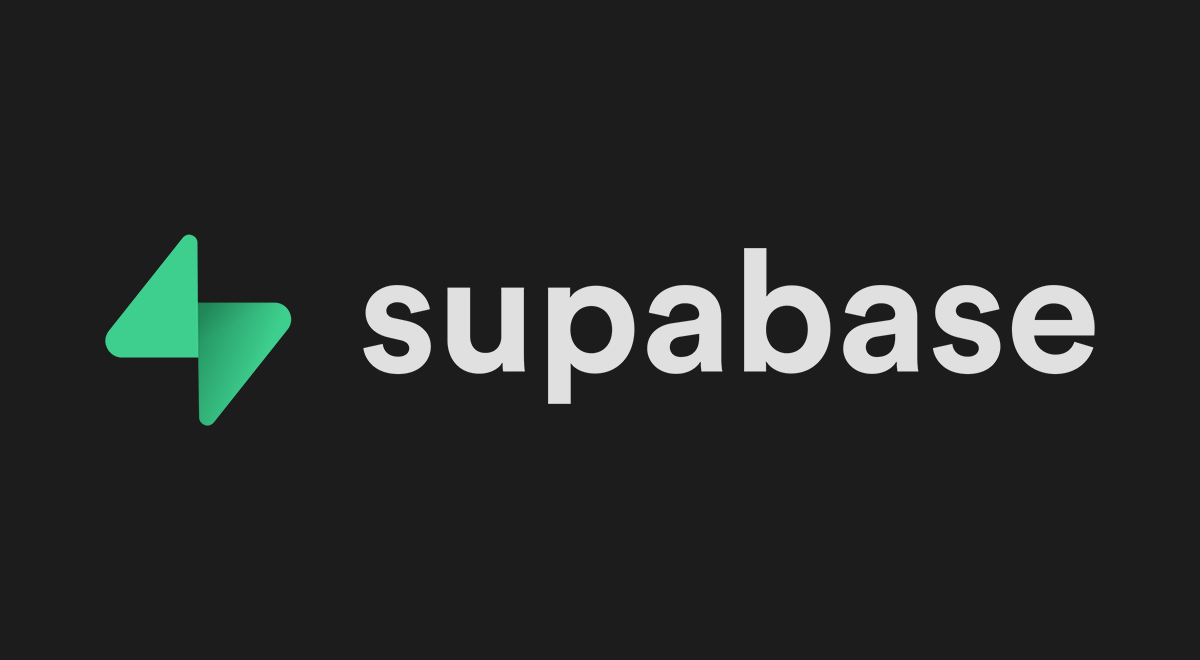Supabase
Supabase 소개
Supabase 가입 및 초기 프로젝트 생성
- Supabase 접근
- github 연동 가입 진행
- 기본 organization에 프로젝트 생성
- 프로젝트 이름 입력
- 데이터 베이스 패스워드 입력 또는 생성 후 기록 <- DB 마이그레이션 기능 이용 시, 사용
- 지역 서울 선택
- 프로젝트 생성 완료되면 오른쪽 위 프로젝트 상태에 올 그린 확인
Supabase 구글 프로바이더 설정 지점
- Authentication 메뉴 접근
- Providers 메뉴 접근
- 구글 선택
- Enable Sign in with Google
Google OAuth 2.0 설정
- GCP Console로 이동
- 로그인하고 콘솔로 이동
- 좌측 상단 프로젝트 셀렉트 박스 클릭 후 새 프로젝트 생성
- 좌측 상단 셀렉트 박스에서 새 프로젝트 선택
OAuth 동의 화면 설정
- API 및 서비스 - OAuth 동의 화면 메뉴 선택
- 앱 이름 입력(한글 가능)
- 사용자 지원 이메일 입력
- 개발자 연락처 정보 입력
- 테스트 사용자에 테스트에 사용할 본인 이메일 입력
사용자 인증 정보 생성
- API 및 서비스 - 사용자 인증 정보 메뉴 선택
- 상단의 사용자 인증 정보 만들기 클릭
- OAuth 클라이언트 ID 클릭
- 애플리케이션 유형에서 '웹 애플리케이션' 선택
- 이름 입력(한글 가능)
- 승인된 리디렉션 URI에 Supabase Google Provider의 Callback URL (for OAuth) 항목 입력
Supabase Google Provider에 구글 OAuth 정보 등록
- 사용자 인증 정보 생성에서 생성한 클라이언트 ID와 클라이언트 보안 비밀번호 복사
- 각각
Client ID (for OAuth)와Client Secret (for OAuth)입력창에 입력 후 저장
이후 Supabase의 API Docs의 Introduction, Authentication, User Management를 참고하여 로그인 구현 진행